win10电脑黑屏只有鼠标箭头进不去怎么办
- 分类:Win10 教程 回答于: 2022年02月22日 11:10:00
win10开机黑屏是非常常见的电脑系统故障问题,但是很多人都不知道该如何解决.最近就有网友反映自己的电脑黑屏只有鼠标箭头进不去怎么办,下面就教下大家win10电脑黑屏只有鼠标箭头的解决方法.
1、我们将电脑开机,到Win10启动徽标的界面的时候,那么就长按电源键强制关机,再关机,再到Win10启动徽标的界面的时候,再长按电源键强制关机,重复此操作三次,出现了正在诊断你的电脑,将出现自动修复界面。
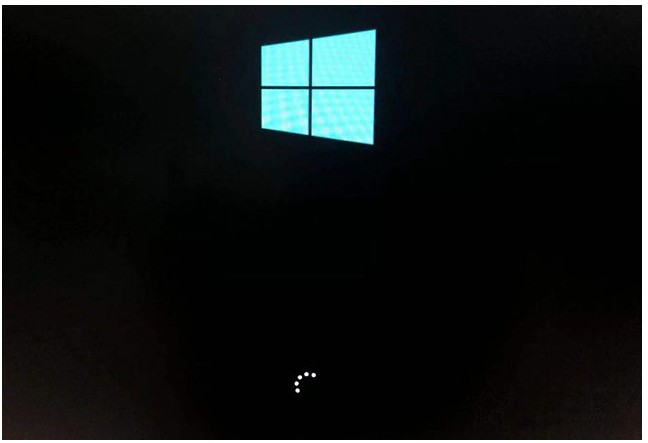
2、这时电脑就会进入自动修复的界面,我们点击“高级选项”。
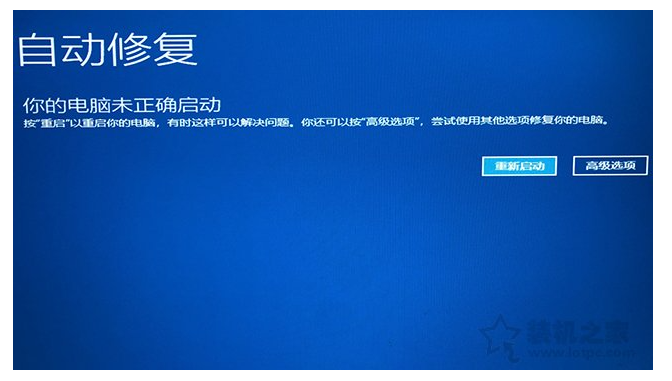
3、再点击“疑难解答”选项,如下图所示。
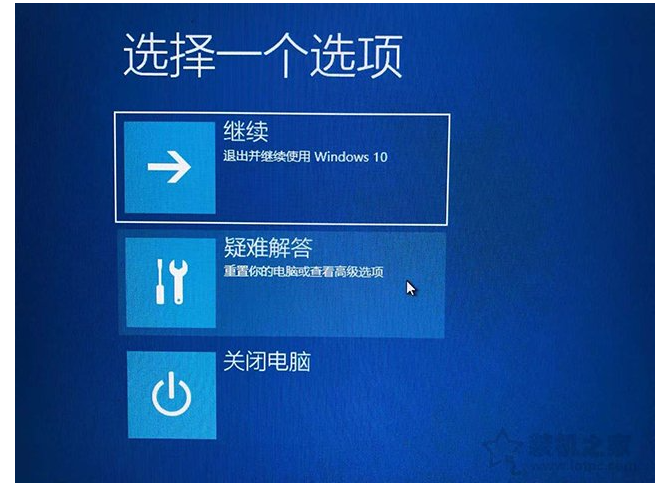
4、再点击“高级选项”,如下图所示。

5、在高级选项界面中,我们点击“启动设置”,如下图所示。
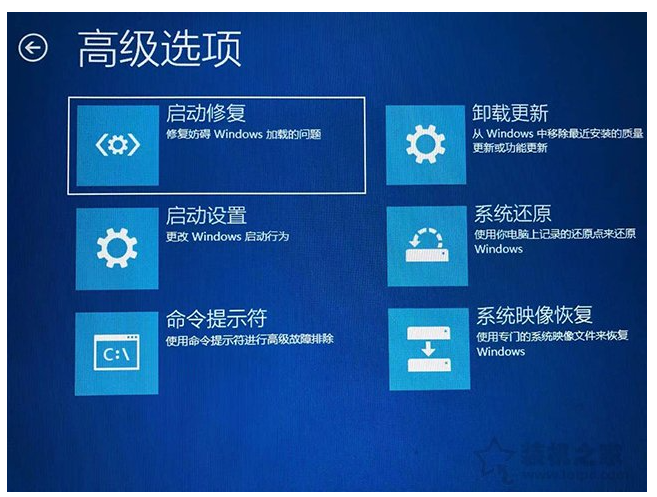
6、在启动设置界面中,我们点击“重启”,如下图所示。
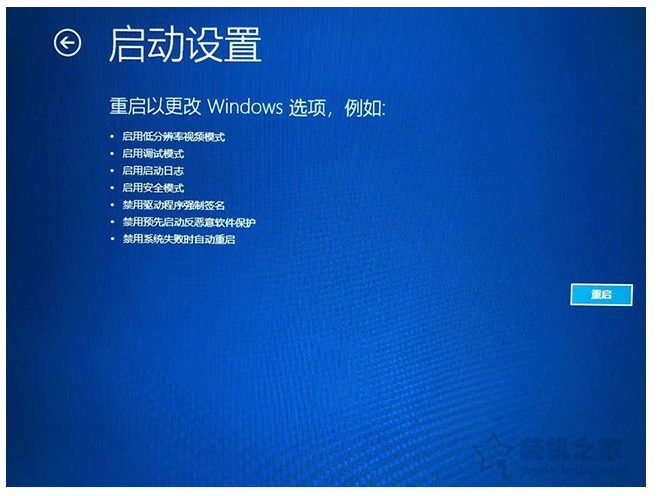
7、序号4-6都是安全模式,我们按需选择就可以了,没有不需要网络,按下数字4键或者F4键,启用安全模式就可以了。

8、进入安全模式之后,再重启就可以搞定了。
9、当然也有可能是显卡驱动或者系统补丁导致的问题,可以在安全模式下尝试删除显卡驱动并重启试试,也可以尝试删除近期更新的补丁。
以上就是win10电脑黑屏只有鼠标箭头的解决方法,希望能帮助到大家。
 有用
35
有用
35


 小白系统
小白系统


 1000
1000 1000
1000 1000
1000 1000
1000 1000
1000 1000
1000 1000
1000 1000
1000 1000
1000 1000
1000猜您喜欢
- win10家庭版和专业版的区别详解..2020/08/10
- win10系统家庭版免费升级专业版图文教..2020/08/19
- 教你win10系统软件安装不了怎么解决..2021/05/06
- 如何快速高效地装系统win10:详细步骤与..2024/08/18
- win10装机失败重启死循环怎么办..2021/03/10
- Win10安装费用是多少?2023/11/24
相关推荐
- win10系统重装后还是正版吗2024/01/05
- win10一键重装系统安装方法图解..2017/09/09
- win10重装c盘教程2021/01/13
- MSDN 微软官方 win10 下载地址..2020/11/09
- 微软官网Win10:探索最新的操作系统功能..2023/12/15
- 电脑装正版Win10,价格多少?..2023/12/20




















 关注微信公众号
关注微信公众号





